Hoe u uw domein naar Google Sites kunt verwijzen
Als u een gebruiker bent van Google Sites , dan weet u dat Google Sites een van de snelste en gemakkelijkste manieren is om een gratis website te maken(Google Sites is one of the fastest and easiest ways to create a free website) .
Omdat het echter gratis is, wordt uw site gehost op de Google Sites-website die begint met 'https://sites.google.com'. Maar als u wilt dat mensen gemakkelijk onthouden hoe ze naar uw site kunnen gaan, kunt u uw domein beter naar uw Google Sites - website verwijzen.

Hoe aangepaste Google Sites-domeinen werken(Custom Google Sites Domains Work)
Er zijn twee manieren waarop u uw eigen aangepaste domeinnaam kunt hebben die naar uw Google Sites- website verwijst.
- Selecteer een domein uit Google Domains(Select a domain from Google Domains) : als je je eigen domein hebt gekocht via Google Domains , zie je in het onderstaande proces een optie om dat domein te kiezen via de wizard.
- Gebruik een domein van een derde partij(Use a domain from a third party) : als je je domein hebt gekocht via een andere registrar zoals GoDaddy , moet je de optie 'derde partij' in de wizard kiezen.
In deze handleiding leert u hoe u het proces doorloopt om uw domein, ongeacht waar u het heeft geregistreerd, te koppelen aan uw Google Sites- website.
Opmerking(Note) : u kunt geen domein waarvan u niet de eigenaar bent, niet koppelen aan uw Google Sites- website. Als u het domein van een vriend aan uw site wilt koppelen, moet u toestemming van hen krijgen en u helpen bij de stappen om het eigendom te verifiëren.
Hoe u uw domein(Domain) naar Google Sites kunt verwijzen(Google Sites)
Als u een domein heeft geregistreerd en u bent klaar om het te koppelen aan uw Google Sites- website, volgt u het onderstaande proces.
1. Open uw Google Sites- website. Selecteer het tandwiel Instellingen in het menu rechtsboven.

2. Selecteer in het venster Instellingen Aangepaste domeinen(Custom domains) in het linkermenu. Selecteer in het rechterdeelvenster Start setup om de wizard voor het instellen van aangepaste domeinen(custom domains) te starten.

3. De eerste stap van de wizard is om te kiezen of je Google Domains(Google Domains) wilt gebruiken , of je eigen externe domeinregistreerder. Kies de optie die bij uw situatie past. In dit artikel laten we zien hoe u een koppeling kunt maken met een externe domeinregistreerder. Om deze optie te gebruiken, selecteert u Gebruik een domein van een derde partij(Use a domain from a third party) en selecteer Volgende(Next) .

4. Typ uw domein in de velden in de wizard. U ziet een melding dat het domein nog niet is geverifieerd. Selecteer uw eigendom verifiëren(verify your ownership) om te beginnen met verifiëren dat u de eigenaar van het domein bent.

5. Er wordt een nieuwe webpagina geopend met instructies van Google over hoe u de DNS -records ( Domain Name System ) van uw domein kunt bewerken, zodat Google kan bevestigen dat u de eigenaar bent. Lees deze instructies aandachtig door.

6. In het geval van GoDaddy moet je bijvoorbeeld naar het domein gaan dat je hebt geregistreerd en de DNS -link selecteren om de DNS - records van het domein te bewerken.

7. Selecteer op de pagina met DNS -vermeldingen voor uw domein TOEVOEGEN(ADD) om een nieuwe aan te maken.

8. Voer het DNS -record in zoals beschreven in de Google - instructies. Als het formulier om een host vraagt, typt u @ . Typ de tekst die is gedefinieerd in de instructies in het veld TXT-waarde(TXT Value) . U kunt het TTL -veld standaard laten staan. Zorg(Make) ervoor dat het geselecteerde recordtype TXT is . Selecteer Opslaan(Save) als u klaar bent.

9. Ga terug naar de pagina Verificatiemethode(Verification Method) en selecteer de rode knop Verifiëren(Verify) . Als Google de nieuwe (Google)DNS -record die je hebt gemaakt kan detecteren , zou je een bevestigingsbericht moeten zien.

Opmerking(Note) : als Google nog steeds niet kan verifiëren dat u de eigenaar van het domein bent, moet u het mogelijk wat tijd geven. DNS- records hebben soms tijd nodig om via internet te worden gerepliceerd, en dit kan enkele uren duren voordat de verificatie werkt. Wees geduldig!
10. Keer terug naar uw Google Sites -pagina en annuleer de vorige domeinconfiguratie. Open vervolgens Instellingen(Settings) , selecteer Aangepaste domeinen(Custom domains) in het linkermenu en selecteer opnieuw Start setup . Deze keer, wanneer u uw domein in de velden typt, zou u een vinkje moeten zien verschijnen. Selecteer Volgende(Next) om door te gaan.

11. De volgende stap in de wizard toont u CNAME -recordinstructies.

12. Om dit te doen, herhaalt u het bovenstaande proces met uw domeinregistreerder, maar maakt u deze keer het record van het CNAME -type. Stel de host in als www en typ in het veld Wijst naar de (Points to)URL(URL Google) die Google in de instructies heeft gegeven. Laat TTL standaard staan en selecteer Opslaan(Save) als u klaar bent.
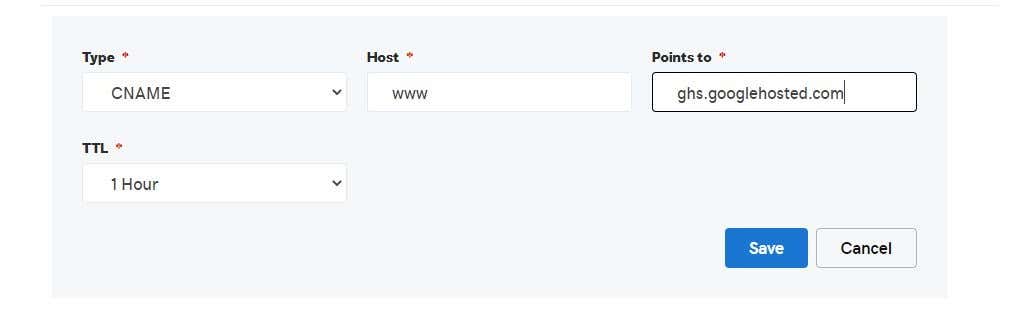
Opmerking(Note) : als het www CNAME -record al bestaat, bewerk het dan en vervang het veld Points to door de URL(URL Google) die Google in de instructies heeft gegeven.
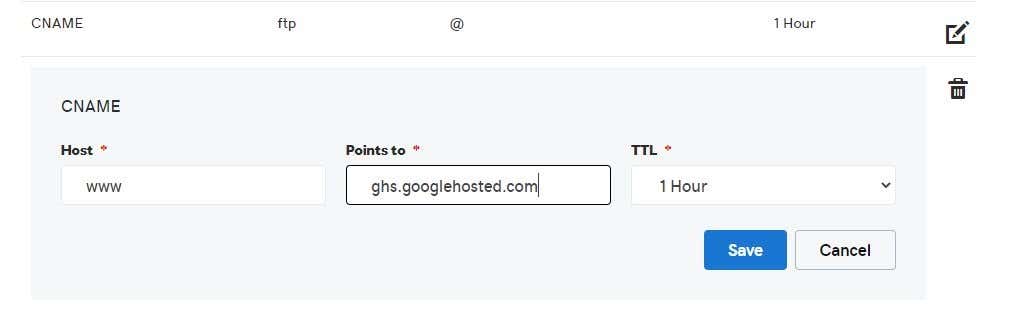
13. Keer terug naar de wizard op Google Sites en selecteer Gereed(Done) . U zou het domein moeten zien verschijnen in de lijst met Verbonden domeinen(Connected domains) .

Uw aangepaste domein is nu gekoppeld aan uw Google Sites-website(your Google Sites website) . U zou uw browser moeten kunnen openen, uw aangepaste domeinnaam kunnen typen en uw site zal verschijnen.
Deze link werkt mogelijk niet meteen, omdat het even duurt voordat de CNAME -record is gerepliceerd. Mogelijk moet u dit een paar uur geven voordat de aangepaste domeinlink werkt.
Problemen en oplossingen(Resolutions) voor uw aangepaste(Custom) domein
Er zijn nog een aantal andere redenen waarom uw aangepaste domein mogelijk niet correct naar uw site linkt. Probeer de volgende oplossingen om het werkend te krijgen.
- Geef het CNAME -item dat je hebt gemaakt een dag of twee om van kracht te worden. Als dit niet werkt, gaat u verder met de volgende oplossing.
- Controleer nogmaals de URL die u in de wizard hebt ingevoerd voor uw aangepaste domeinnaam en zorg ervoor dat deze daadwerkelijk overeenkomt met uw geregistreerde domein, zonder typfouten. Zorg(Make) ervoor dat u "www" in de URL opneemt(URL) .
- Zorg(Make) ervoor dat u uw domein nog niet heeft geregistreerd bij andere Google-services(other Google services) zoals Blogger of de vorige versie van Google Sites (klassiek).
- Als u meer dan 20 URL's probeert toe te wijzen , werkt dit niet. U bent beperkt tot het toewijzen van 20 aangepaste domeinen aan uw Google Site -pagina.
Nu u uw domein naar uw Google Sites- website heeft verwezen, kunnen uw bezoekers uw site bezoeken met een standaard aangepaste URL , net als elke andere gewone website op internet.
Related posts
Hoe Google Chrome offline (zelfstandig) installatieprogramma te downloaden
Muziek toevoegen aan Google Presentaties
Een invulbaar Google Docs-formulier maken met tabellen
Achtergrondkleur wijzigen in Google Documenten
Google-herinneringen instellen en beheren
Hoe u Google Back-up en synchronisatie gebruikt om een back-up van uw harde schijf te maken
Duplicaten vinden in rijen en cellen in Google Spreadsheets
Uw thuisadres instellen in Google Maps
Stel een vervaldatum in voor gedeelde Google Drive-bestanden
Hoe u OK Google in- en uitschakelt op uw Android-apparaat
Een HTML-bestand openen in Google Chrome
Een hangende inspringing maken in Google Documenten
HTML insluiten in een Google-document
Marges wijzigen in Google Documenten
Hoe Google Inactive Account Manager te activeren
Hoe Google Assistent te gebruiken op Windows 10
Hoe u een NTP-server in een domein kunt vinden om alle pc's te synchroniseren
Forceer replicatie tussen twee domeincontrollers in Active Directory
Hoe marges en dubbele ruimte in Google Documenten te wijzigen
Hoe u uw persoonlijke gegevens van Google kunt downloaden
